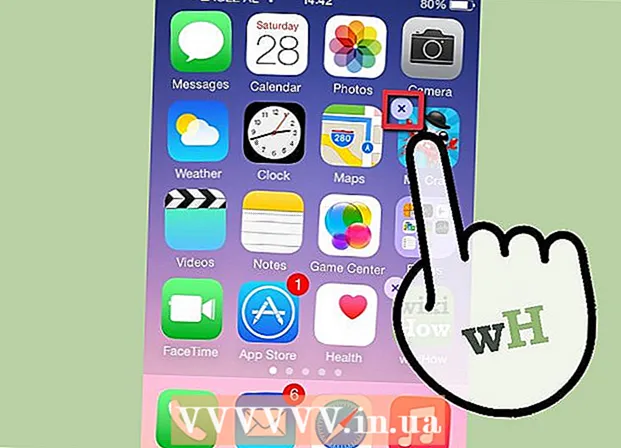Avtor:
Monica Porter
Datum Ustvarjanja:
20 Pohod 2021
Datum Posodobitve:
1 Julij. 2024

Vsebina
Na tej wiki strani je prikazano, kako uporabljate aplikacijo Samsung Smart View v telefonu ali tabličnem računalniku Android za pretakanje pretakanja medijev na pametni televizor Samsung in nadzor televizorja iz telefona.
Koraki
1. del od 3: Nastavitev pametnega pogleda
.
- Uvozi pametni pogled v iskalno vrstico.
- Dotaknite se aplikacije Samsung Smart View.
- Pritisnite NAMESTITE (Nastavitev).

Odprite Samsung Smart View. To je aplikacija z ikono TV s štirimi krivuljami pod njo. To možnost najdete v predalu za aplikacije telefona Android.- Če ste pravkar namestili aplikacijo iz Trgovine Play, lahko za zagon aplikacije pritisnete zeleni gumb »OPEN«.

Pritisnite Dovoli (Dovoli) ob pozivu. Aplikaciji morate dati dovoljenje šele ob prvem zagonu.
Po potrebi izberite televizor Samsung. Če je v omrežju Wi-Fi prikazanih več televizorjev, izberite tistega, ki ga želite povezati. Na televizorju se prikaže sporočilo. Če je samo en televizor Samsung, se lahko samodejno poveže.

Izberite Dovoli (Dovoljeno) na televiziji. Ta možnost se prikaže na vrhu TV-zaslona. Uporabite daljinski upravljalnik televizorja in pritisnite gumb "Dovoli".- Nekateri telefoni Samsung Galaxy se lahko samodejno povežejo.
Izberite TV-aplikacijo ali medijski program, ki ga želite odpreti. Ko se povežete, lahko iz telefona Android izberete program, ki ga želite gledati na televiziji.Vse ikone aplikacij Smart TV, nameščenih na televizorjih Samsung, bodo v aplikaciji Smart View prikazane v mreži. Samo kliknite katero koli aplikacijo, da jo odprete na televiziji.
- V zgornjem desnem kotu lahko pritisnete tudi ikono daljinskega upravljalnika, če želite telefon uporabljati kot daljinski upravljalnik Samsung za upravljanje televizorja.
2. del od 3: Zrcaljenje zaslona / funkcije predvajanja zaslona
Povlecite navzdol z vrha začetnega zaslona. To bo odprlo del plošče z obvestili skupaj z nekaterimi ploščicami za hitre nastavitve na vrhu zaslona (tj. Gumbi z ikonami za Wi-Fi, Bluetooth itd.).
Znova povlecite navzdol. Zdaj je celotna nadzorna plošča odprta in prikazuje več ploščic za hitro nastavitev.
Pritisnite SmartView ali Igralska zasedba (Infuzija). To bo odprlo seznam naprav, s katerimi se lahko povežete. V nekaterih telefonih Android je ta možnost morda prikazana namesto »Zrcaljenje zaslona«.
- Če ene od teh možnosti ne vidite, boste morali potegniti desno na drugi strani v polju za obvestila.
Izberite svoj televizor. Zaslon Android bo prikazan na televizorju. Vsa dejanja, opravljena na telefonu, bodo prikazana tudi na televizorju.
- V nekaterih aplikacijah lahko telefon vrtite vodoravno, tako da se zaslon telefona prikaže v ležečem načinu.
3. del 3: Prenos iz komunikacijske aplikacije
Odprite aplikacijo, ki jo želite pretakati na Smart TV. To bi lahko bili YouTube, Hulu, Netflix in mnogi drugi.
V aplikaciji tapnite ikono za predvajanje. Položaj te ikone se razlikuje glede na aplikacijo, vendar se običajno nahaja v zgornjem desnem kotu aplikacije. V spodnjem levem kotu poiščite pravokotnik z valovi Wi-Fi. Prikaže se pojavno okno s seznamom naprav v omrežju, s katerimi se lahko povežete.
Izberite Smart TV. Aplikacija v telefonu bo povezana s televizorjem.
Odprite program. Izbrani videoposnetek ali skladba se predvaja na televiziji in ne v telefonu, kar pomeni, da lahko telefon med pretakanjem še vedno uporabljate. oglas